在Excel中进行簇柱状图
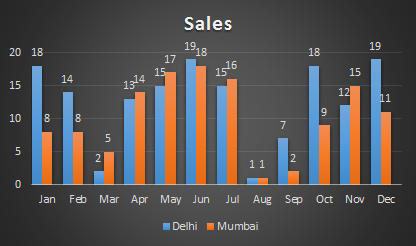
什么是聚簇柱形图?
聚集的柱状图是使用垂直条可视化数据量的柱状图。它主要用于在一张图表中显示数据的多个变量。使用聚簇柱形图比较两个变量很容易。
聚集的柱形图与柱形图有何不同?
尽管聚簇柱状图是一个柱状图,但它与简单柱状图略有不同。柱形图用于表示一个变量相对于另一个变量。例如,一年中每个月的总销售额。当使用聚类图表时,可视化数据的多个变量。例如,一年中每个月两个或多个城市的总销售额。
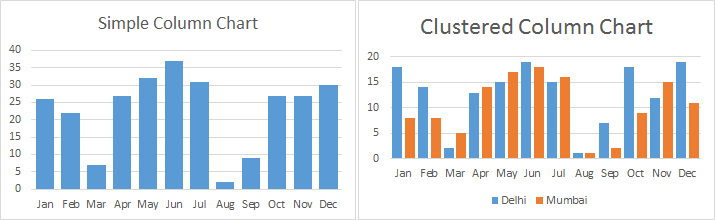
何时使用聚集图表?
需要比较多个变量时,请使用“聚簇柱形图”。
尝试仅保留一些变量。太多的变量会使聚集的图表过于密集,因此很难理解。
如何在Excel中创建聚簇图?
在excel中创建群集图表很容易。首先准备数据。
在这里,我按月准备了两个城市的销售数据。
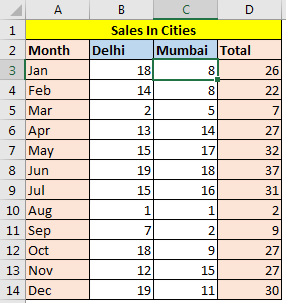
现在,我想比较两个城市每个月的销售额。比较数据的最佳方法是使用聚集图柱状图或条形图。
请按照以下步骤在excel中绘制聚类图表。
。 ..选择相关数据。在这里,我选择了月份,德里和孟买列。已排除总数,因为我不希望它出现在图表中。
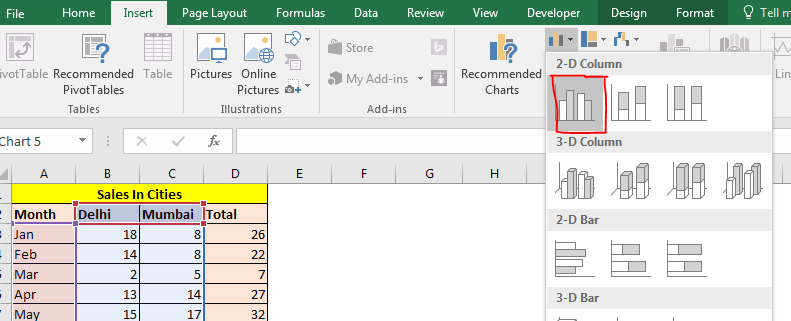
。聚集图表在excel中绘制。
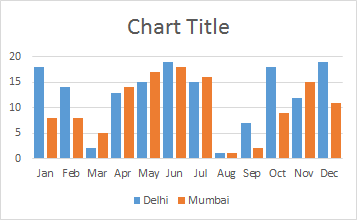
这两个城市以两种不同的颜色显示。但是,我们仍然看不到月份分组。它看起来很拥挤。让我们在月份之间留出一些空间,以便轻松区分月份。我们需要按月对列进行分组。
如何在列组之间插入空格?
要在图表中的列组之间留出空间,请按照下列步骤操作。
。 ..右键单击图表,然后单击选择数据。
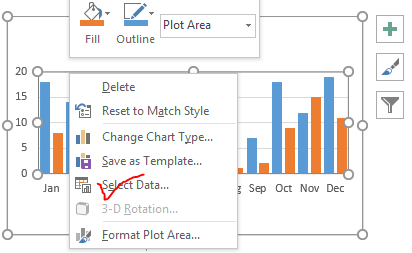
。 ..选择数据源对话框将打开。在图例条目中,单击添加按钮。
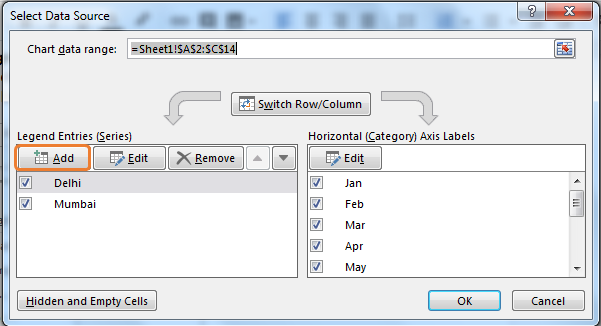
。 ..编辑系列对话框将打开。将系列名称保留为空白。在系列值中:在大括号中键入0。点击确定按钮。
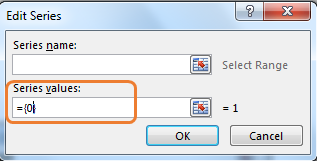
。现在,您可以看到每个月都进行了分组和分隔。
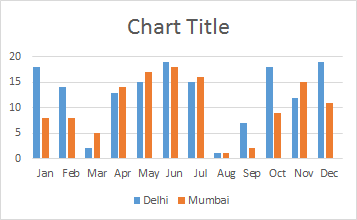
为了使它更好,请将间隙宽度和“系列重叠”减小到0%。
这样做..
。右键单击任何列,然后单击格式化数据系列。在Excel 2016的屏幕右侧,您会看到格式设置选项。在2010年及更低版本中,您会看到一个对话框。
。将间隙宽度和系列重叠减小到0%。
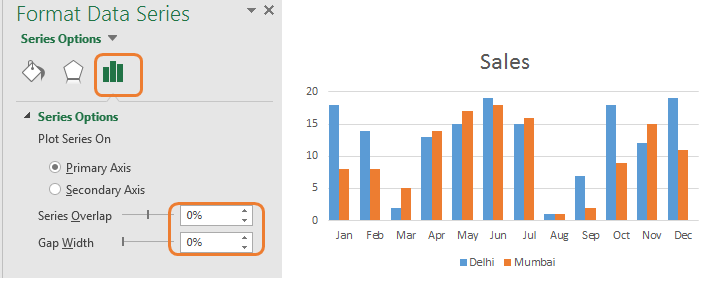
将图表标题重命名为“销售”。
将数据标签添加到聚类图表
嗯,这不是必需的,因为您可以直观地看到差异,但是,如果您想查看每一列的大小,则应在图表中添加数据标签。要将数据标签添加到聚类图表,请按照下列步骤操作:
。单击图表并转到设计选项卡。
。在最左侧的角落,您可以看到“添加图表元素”选项。点击它。
。单击数据标签。选择您喜欢的格式。我选择外端。
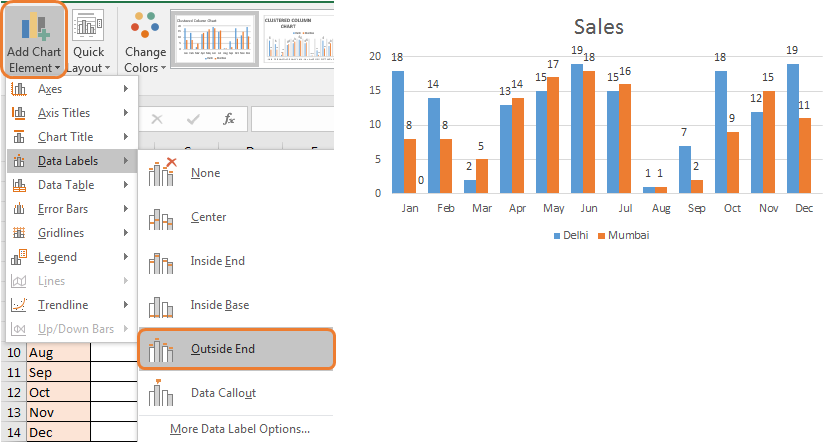
您的群集柱形图已准备就绪。要美化此聚集图表,您可以使用格式设置选项,也可以只使用Excel 2016中提供的预先设计的图表样式。选择所需的样式。

最后,您准备好使用不言自明的聚类图表来摇摆演示。
创造性地包括总列聚集费用
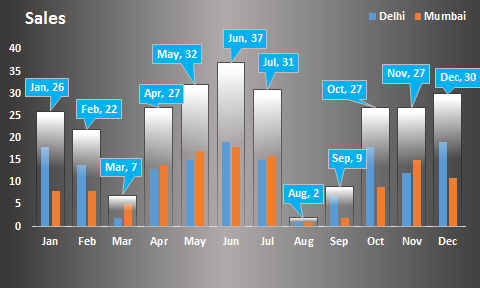
在上面的图表中,我们没有总计栏。因为将变量与其和进行比较是愚蠢的。但是您可能需要比较不同月份的总销售额。在这种情况下,这种聚集图表将是一个不错的选择。
它不是美丽和创意吗?我们也可以在一张图表中比较各个城市的月份和月份总数。要制作此类图表,请点击此处。
好的,这就是您在Excel中绘制群集柱形图的方式。同样,您可以绘制聚簇的条形图。唯一的区别是条的方向。这里的条是垂直的,称为列。在条形图中,它们是水平的,称为群集条形图。
如果您对excel中的图表有任何查询,或者与excel和VBA有关的任何内容,请随时在下面的评论部分中问我。
相关文章:
包含总数的创意柱形图。 Excel 2016] html [在Excel中执行帕累托图和分析]]
link:/ tips-waterfall-chart [// tips / waterfall-chart.html [在Excel中执行瀑布图]]
link:/ excel-chart-speedometer-gauge-chart-in-excel-2016 [Excel 2016中的车速表(仪表)图表]*热门文章:
===
`link:/ keyboard-formula-shortcuts-50-excel-shortcuts来提高您的生产率[50 Excel Shortcut以提高生产率]:更快地完成任务。这50个快捷键将使您在Excel上的工作速度更快。
`link:/ formulas-and-functions-introduction-vlookup-function [如何在Excel中使用VLOOKUP函数]’:这是excel中最常用和最受欢迎的函数之一,用于从不同范围查找值和床单。
如何在Excel中使用COUNTIF函数:使用此惊人的函数对带有条件的值进行计数。您无需过滤数据即可计算特定值。 Countif功能对于准备仪表板至关重要。
如何在Excel中使用SUMIF函数:这是另一个仪表板必需的函数。这可以帮助您汇总特定条件下的值。